
iPad의 iMovie에서 시네마틱 모드 비디오 클립 조절하기
iPhone의 시네마틱 모드에서 비디오를 녹화할 때 카메라 앱이 인식하는 얼굴, 동물 및 대상체에 자동 초점을 생성합니다. 녹화하는 동안 대상체를 탭하여 초점을 직접 생성할 수도 있습니다. 시네마틱 모드로 비디오 촬영하기에 대해 자세히 알아보려면 iPhone 사용 설명서를 참조하십시오.
사진 보관함을 통해 시네마틱 모드를 사용하여 녹화된 비디오 클립을 추가할 때 iMovie를 사용하여 클립의 필드 심도를 조절하고, 초점을 추가하거나 제거하고, 초점의 대상체 또는 영역을 변경할 수 있습니다. iMovie에서 카메라 앱에 의해 자동으로 생성된 초점은 흰색 점으로 나타납니다. 사용자가 수동으로 추가한 초점은 고리로 둘러싸인 노란색 점으로 나타납니다.
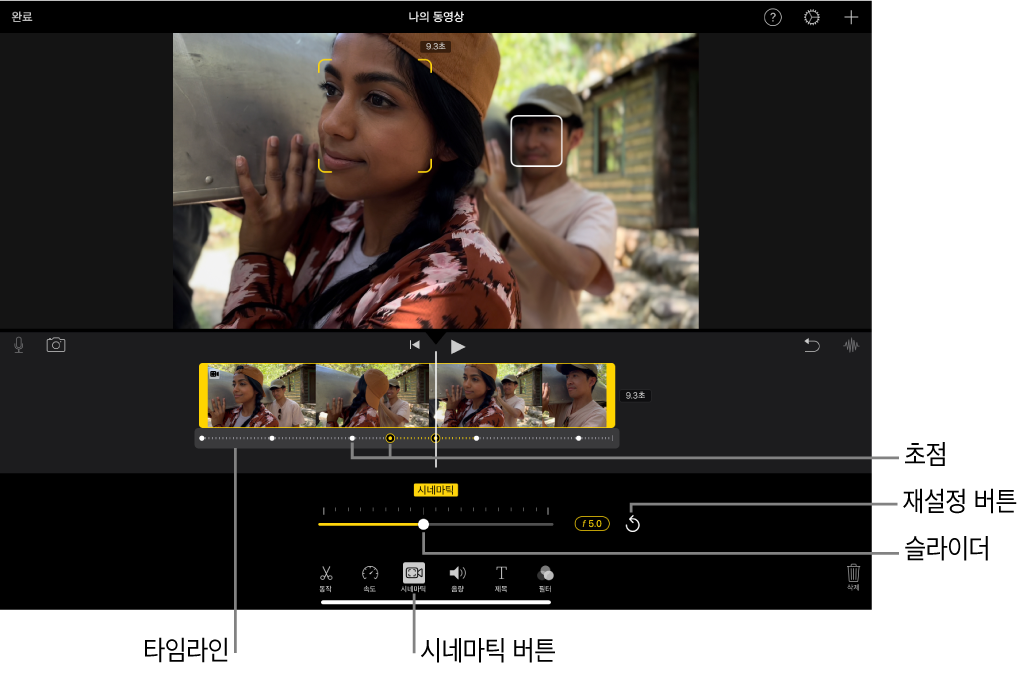
시네마틱 효과가 적용된 필드 심도 조절하기
iMovie 앱
 이 실행되는 iPad에서 동영상 프로젝트를 열고 조절하려는 시네마틱 클립을 탭한 다음 화면 하단에서 시네마틱 버튼
이 실행되는 iPad에서 동영상 프로젝트를 열고 조절하려는 시네마틱 클립을 탭한 다음 화면 하단에서 시네마틱 버튼 을 탭하여 시네마틱 제어기를 표시하십시오.
을 탭하여 시네마틱 제어기를 표시하십시오.참고: 매직 무비 또는 스토리보드 프로젝트에서 조절하려는 클립을 탭하고, 편집 버튼
 을 탭한 다음 시네마틱 버튼을 탭하십시오.
을 탭한 다음 시네마틱 버튼을 탭하십시오.시네마틱 효과가 적용된 필드 심도를 조절하려면 슬라이더를 드래그하십시오.
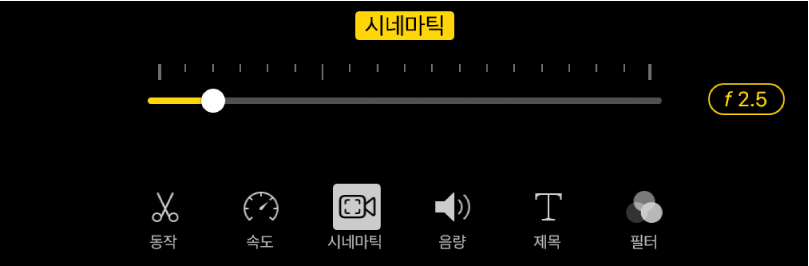
필드 심도가 더 얕을수록 시네마틱 효과가 강해지고 필드 심도가 깊을수록 효과가 약해집니다.
초점 추가하기
iMovie 앱
 이 실행되는 iPad에서 동영상 프로젝트를 열고 조절하려는 시네마틱 클립을 탭한 다음 화면 하단에서 시네마틱 버튼
이 실행되는 iPad에서 동영상 프로젝트를 열고 조절하려는 시네마틱 클립을 탭한 다음 화면 하단에서 시네마틱 버튼 을 탭하여 시네마틱 제어기를 표시하십시오.
을 탭하여 시네마틱 제어기를 표시하십시오.참고: 매직 무비 또는 스토리보드 프로젝트에서 조절하려는 클립을 탭하고, 편집 버튼
 을 탭한 다음 시네마틱 버튼을 탭하십시오.
을 탭한 다음 시네마틱 버튼을 탭하십시오.타임라인을 스크롤하면 재생헤드(흰색 세로선)가 초점을 추가하려는 위치에 나타납니다.
뷰어에서 노란색 대괄호는 현재 초점이 적용된 추적된 대상체를 나타냅니다. 흰색 직사각형은 현재 초점이 적용되지 않은 추가로 인식된 대상체를 나타냅니다.
뷰어에서 추적된 대상체(예: 얼굴, 사람 또는 동물)를 탭하십시오.
수동(노란색) 초점은 탭된 대상체에 초점을 두고 탭한 지점에서 타임라인에 추가됩니다.
참고: 이미 초점(노란색 대괄호)이 맞춰져 있는 대상체를 탭하여 새로운 초점을 생성하는 경우, 해당 대괄호가 노란색 상자로 바뀌며 ‘자동 초점 추적 고정’이라는 텍스트가 나타납니다. 아래에서 추적된 대상체에 초점 잠그기의 내용을 참조하십시오.
추적된 대상체에 초점 잠그기
iPhone에서 시네마틱 모드로 녹화하면 사용자가 초점을 맞출 것으로 예상되는 대상체에 카메라 앱이 자동으로 초점을 맞춥니다. 하지만 클립의 대상체가 이동하더라도 선택한 대상체에 초점이 유지되도록 초점을 추적된 대상체에 잠글 수 있습니다. 이 기능은 자동 초점 추적 고정을 사용하여 수행합니다.
iMovie 앱
 이 실행되는 iPad에서 동영상 프로젝트를 열고 조절하려는 시네마틱 클립을 탭한 다음 화면 하단에서 시네마틱 버튼
이 실행되는 iPad에서 동영상 프로젝트를 열고 조절하려는 시네마틱 클립을 탭한 다음 화면 하단에서 시네마틱 버튼 을 탭하여 시네마틱 제어기를 표시하십시오.
을 탭하여 시네마틱 제어기를 표시하십시오.참고: 매직 무비 또는 스토리보드 프로젝트에서 조절하려는 클립을 탭하고, 편집 버튼
 을 탭한 다음 시네마틱 버튼을 탭하십시오.
을 탭한 다음 시네마틱 버튼을 탭하십시오.다음 중 하나를 수행하십시오.
현재 초점이 있는 대상체에 초점 잠그기: 뷰어에서 해당 대상체를 탭하십시오.
현재 초점이 있지 않은 대상체에 초점 잠그기: 뷰어에서 대상체를 탭하여 대상체를 노란색 대괄호로 둘러싼 다음 대상체를 다시 탭하십시오.
초점이 있는 대상체 주변의 노란색 대괄호가 노란색 상자로 바뀌어 자동 초점 추적 고정이 켜졌음을 나타냅니다. 클립 끝 지점 또는 다음 수동 초점까지 초점이 대상체에 유지됩니다.
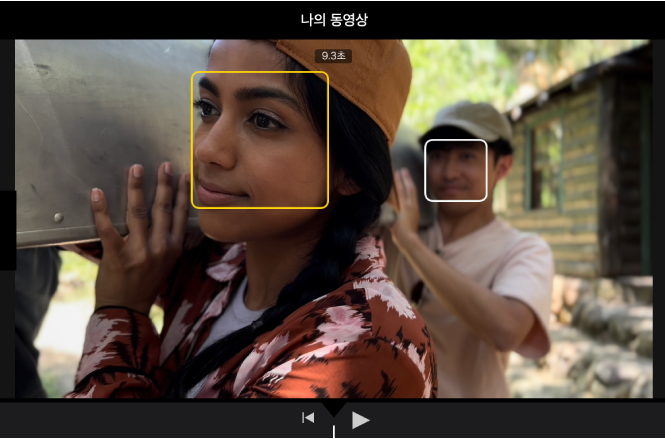
자동 초점 추적 고정을 끄려면 노란색 상자를 탭하십시오.
비디오에서 원하는 지점에 초점 잠그기
추적된 대상체뿐만 아니라 비디오의 어느 지점에서나 초점을 잠글 수 있습니다. 이를 자동 초점 고정이라고 합니다. 예를 들어, 비디오의 중간 거리(중경이라고 함)에 있는 특정 영역에 초점을 잠금으로써 배경의 흐릿한 피사체가 중경으로 이동하면 초점이 맞춰졌다가, 카메라를 향해 가까이(전경이라고 함) 이동하면 다시 흐려지도록 할 수 있습니다.
iMovie 앱
 이 실행되는 iPad에서 동영상 프로젝트를 열고 조절하려는 시네마틱 클립을 탭한 다음 화면 하단에서 시네마틱 버튼
이 실행되는 iPad에서 동영상 프로젝트를 열고 조절하려는 시네마틱 클립을 탭한 다음 화면 하단에서 시네마틱 버튼 을 탭하여 시네마틱 제어기를 표시하십시오.
을 탭하여 시네마틱 제어기를 표시하십시오.참고: 매직 무비 또는 스토리보드 프로젝트에서 조절하려는 클립을 탭하고, 편집 버튼
 을 탭한 다음 시네마틱 버튼을 탭하십시오.
을 탭한 다음 시네마틱 버튼을 탭하십시오.뷰어에서 추적되지 않는 대상체를 탭하십시오.
뷰어에서 표시점이 있는 작은 노란색 사각형은 자동 초점 고정이 켜져 있음을 나타내며 수동(노란색) 초점은 타임라인에 생성됩니다. 클립 끝 지점 또는 다음 수동 초점까지 선택한 대상체 또는 영역에 초점이 유지됩니다.
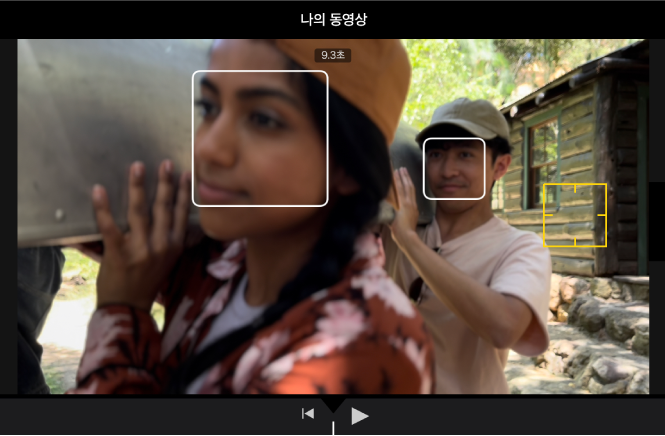
자동 초점 고정을 끄려면 노란색 사각형을 탭하십시오.
수동(노란색) 초점 제거하기
iMovie 앱
 이 실행되는 iPad에서 동영상 프로젝트를 열고 조절하려는 시네마틱 클립을 탭한 다음 화면 하단에서 시네마틱 버튼
이 실행되는 iPad에서 동영상 프로젝트를 열고 조절하려는 시네마틱 클립을 탭한 다음 화면 하단에서 시네마틱 버튼 을 탭하여 시네마틱 제어기를 표시하십시오.
을 탭하여 시네마틱 제어기를 표시하십시오.참고: 매직 무비 또는 스토리보드 프로젝트에서 조절하려는 클립을 탭하고, 편집 버튼
 을 탭한 다음 시네마틱 버튼을 탭하십시오.
을 탭한 다음 시네마틱 버튼을 탭하십시오.타임라인에 있는 클립 아래의 노란색 초점을 탭하십시오.
타임라인에서 시네마틱 클립 위에 나타나는 삭제 버튼(휴지통)을 탭하십시오.
모든 수동 초점 재설정하기
iMovie 앱
 이 실행되는 iPad에서 동영상 프로젝트를 열고 조절하려는 시네마틱 클립을 탭한 다음 화면 하단에서 시네마틱 버튼
이 실행되는 iPad에서 동영상 프로젝트를 열고 조절하려는 시네마틱 클립을 탭한 다음 화면 하단에서 시네마틱 버튼 을 탭하여 시네마틱 제어기를 표시하십시오.
을 탭하여 시네마틱 제어기를 표시하십시오.참고: 매직 무비 또는 스토리보드 프로젝트에서 조절하려는 클립을 탭하고, 편집 버튼
 을 탭한 다음 시네마틱 버튼을 탭하십시오.
을 탭한 다음 시네마틱 버튼을 탭하십시오.슬라이더 오른쪽 위에서 재설정을 탭하십시오.
iMovie에서 생성된 필드 심도 조절 및 수동(노란색) 초점이 타임라인에서 사라집니다. 카메라 앱에서 생성된 자동(흰색) 초점 및 수동(노란색) 초점은 유지됩니다.
참고: 시네마틱 클립의 비디오 속도를 조절하는 경우 해당 시네마틱 효과를 더 이상 편집할 수 없습니다.